Установка ECS 2.0 на ACER Aspire One 110
Не откладывай на завтра то, что можно сломать сегодня.
1. Предварительный анализ железа
Aspire One - это маленький и легкий нетбук производства компании ACER.
Предназначен для серфинга в интернете, общения посредством электронной почты, ICQ, Skype, просмотра видео фильмов и прослушивания музыки, хранения и демострации фоторграфий, простых игр, а также всего остального, что может небольшой компьютер.

| Технические характеристики: | |
| Экран | |
| Матрица | WSVGA TFT (16:9) |
| Диагональ дисплея | 8.9" |
| Рабочее разрешение | 1024 х 600 pix |
| Параметры экрана | ЖК-дисплей со светодиодной подсветкой |
| Поддержка технологии | Acer CrystalBrite |
| Яркость дисплея | 180 nit |
| Поддержка цветов | 262 000 |
| Процессор | |
| Тип, модель | Intel Atom N270 |
| Частота | 1.6 ГГц |
| Размер кэша L2 | 512 Кб |
| Частота системной шины | 533 MГц |
| Чипсет, память | |
| Чипсет | Intel 945GSE + ICH7-M |
| Тип слотов памяти | DDR2 SoDIMM |
| Установлено памяти | 512 Мб |
| Макс. объем памяти | 1536 Мб |
| Накопители | |
| Жесткий диск, объём, тип | 8,16 Гб, NAND флеш-память |
| Увеличение памяти | модуль для работы с SD флэш-картами |
| CD/DVD, FDD | отсутствует |
| Видеосистема | |
| Чип | Intel GMA 950 (i945GSE) |
| Память видеосистемы | Выделяется из оперативной до 224 Mб |
| Интерфейсы видеосистемы | 1x порт VGA |
| Звук | |
| Чип | Realtek ALC662G/268 |
| Микрофон | Встроенный |
| Динамики | Встроенные |
| Аудиоинтерфейсы | 1 x разъем для внешних динамиков/наушников/линейный выход 1 x разъем для микрофона |
| Модем, сеть | |
| Модем | 3G модем(опция) |
| Сетевая карта | 10/100 Мб/с Ethernet LAN (Realtek RTL8102E Chip) |
| Wi-Fi | Acer InviLink 802.11b/g (Atheros AR5007EG) |
| Разное | |
Интерфейсные разъемы:
| |
Поддержка карт флэш-памяти:
| |
| Установленная ОС | Linux Linpus |
| Габариты (ШхВхГ) | 249 x 29 x 170 мм |
| Вес | 0,995 кг |
2. Выбор способа инсталяции системы
Было предпринято несколько попыток водрузить ECS 2.0 на этот нетбук стандартными средствами. Однако выяснилось, что единственно возможный штатный способ установки системы - с дискет, поскольку никакого CD встроенного нет, а с USB СD-ROM ECS отказывается ставиться. Перспектива выкладывадывать на столе стопкой дискеты была настолько безрадостной, что была предпринята попытка найти более цивилизованный путь решения проблемы. И он был найден! Самый простой способ перенесение системы на Aspire One это клонирование.
Для клонирования используем виртуальную машину в которую ставим ECS. Для снятия образа диска лучше всего подходит утилита DFSee особенно из-за ее возможности сжимать образ диска.
3. Инсталяция ECS
Итак. Ставим ECS в виртуальную машину штатным образом на небольшой раздел порядка одного-двух гигабайт. Записываем на диск максимальное количество софта, который нам понадобится. Прежде всего FileCommander. При установке следует выбрать AMouse для драйвера мыши и Uniaud для звука. После того как подготовка системы закончена, комментарим в config.sys все упоминания об addons для работы OS в виртуальной машине и сохраняем образ диска при помощи DFSee.После того как мы имеем образ диска, готовим загрузочную Flash под DOS, записываем на нее DFSee для DOS и образ диска с ECS.
Далее загружаемся с Flash-ки в Aspire One и разворачиваем образ на диск. Если все прошло корректно, Aspire сможет загрузиться ECS.
4. Настройка системы
Для активации тачпада необходимо после загрузки системы нажать Fn + F7! После этой операции тачпад замечательно работает. А по умолчанию при загрузке системы оказывается выключен. Вот такая багофича.
Для активации и регулировки громкости звука на наушники или внешние динамики можно использовать простой микшер.
Далее следует настроить сеть. Для этого заходим в MPTS и заменяем драйвер сетевой карты на Realtek RTL8169 MAC driver. Именно этот драйвер без проблем работает с встроенной сетевой картой.
Устанавливаем драйвер видео Panorama и активатор широкого экрана.
Внимание! При использовании UNI ядра нетбук не перезагружается! Чтобы добиться желаемого эффекта следует нажать и подержать кнопку питания в течении 15 секунд. После этого компьютер выключится. Можно сразу же его включить и работать дальше. При накатывании SMP ядра глюк пропадает и перезагрузка работает нормально.
Мне удалось заставить работать два процессора (HT) и ACPI с ключами /SMP /PIC.
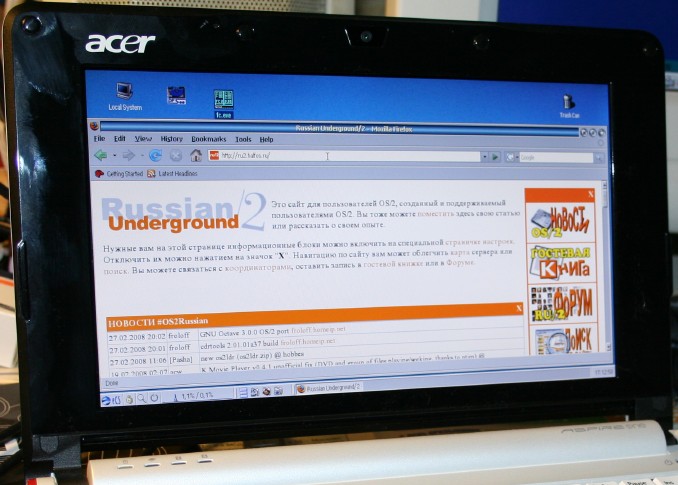
Вот так выглядит нетбук на моем рабочем столе.
Из неприятных моментов:
Cо стандартным драйвером глючит мышь - не обрабатывает нажатия кнопок, хотя курсор передвигается.
Более новое ядро, нежели в системе ECS, не работает - виснет на загрузке драйверов. Но здесь я надеюсь на сдвиги.
5. На будущее
1. Заставить работать Wi-Fi;
2. Проверить работу внутреннего микрофона;
3. Совсем фантастика, если удастстся найти что-то под видеокамеру;
6. Заключение
Система работает идеально. Ничего не тормозит за исключением самой загрузки системы и FireFox. Загрузка браузера идет очень долго, но потом серфинг с приемлимой скоростью. Под WindowsXP нетбук нещадно тормозит на простейших операциях копирования файлов. Причина в том, что Винда не умеет работать с SSD диском иначе как в PIO режиме, а скорость накопителя, особенно на запись, оставляет желать лучшего. ECS прекрасно работает в DMA2 и не занимает процессор дисковыми операциями.
Igor Vaskov
Комментариев к странице: 5 | Добавить комментарий
Домой | Проект ядро Core/2 | Проект OS/4 Download | Новости | Гостевая книга | Подробно обо всем | Нужные программы | Проекты | OS/2 FAQ | Всячина | За и Против | Металлолом | #OS2Russian | RDM/2 | Весёлые картинки | Наша галерея | Доска объявлений | Карта сайта | ПОИСК | ФОРУМ